Vim 基本操作指南
进入 Vim
在终端输入 vim 命令加文件名即可进入全屏编辑界面:
$ vim test.c
刚进入 Vim 时处于正常模式(命令模式),需切换到插入模式才能输入文字。
模式切换
三大常用模式切换
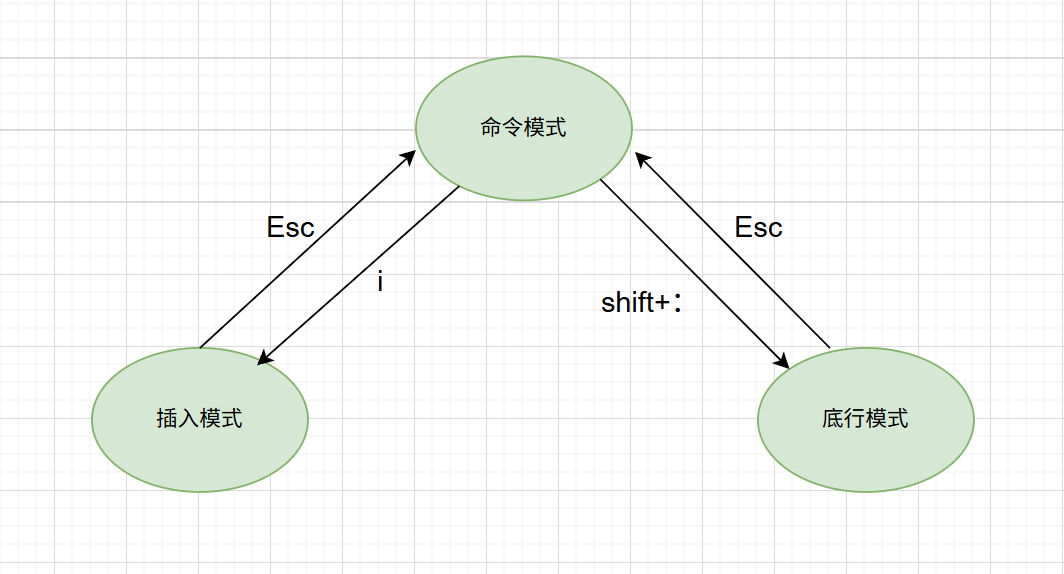
-
正常模式 → 插入模式
a:在光标后插入i:在光标前插入o:在当前行下方新开一行插入
-
插入模式 → 正常模式
- 按
ESC键返回正常模式
- 按
-
正常模式 → 末行模式
Shift + ;(即输入:)
保存与退出(末行模式)
:w:保存文件:wq:保存并退出:q!:不保存强制退出
正常模式命令集
插入模式操作
i:从光标当前位置开始插入a:从光标下一位置开始插入o:在当前行下方新开一行插入
光标移动
h/j/k/l:左/下/上/右移动#h/j/k/l:左/下/上/右移动#行/列G:跳至文件末尾$:跳至行尾^:跳至行首w:跳至下个单词开头e:跳至下个单词结尾b:返回上个单词开头#l:跳至该行第#个位置(如5l)gg:跳至文件开头Shift + G:跳至文件末尾Ctrl + b:向后翻页Ctrl + f:向前翻页Ctrl + u:向后翻半页Ctrl + d:向前翻半页
删除操作
x:删除当前字符#x:删除当前及后面#个字符(如6x)X:删除前一个字符#X:删除前面#个字符(如20X)dd:删除当前行#dd:删除#行(从当前行开始)
复制粘贴
yw:复制当前单词#yw:复制#个单词yy:复制当前行#yy:复制#行(如6yy)p:粘贴
替换操作
r:替换当前字符R:持续替换直到按ESC
撤销与恢复
u:撤销上一步操作Ctrl + r:恢复撤销
更改操作
cw:更改当前单词c#w:更改#个单词(如c3w)
跳转指定行
Ctrl + g:显示当前行号#G:跳至第#行(如15G)
底行模式命令集
显示行号
:set nu:显示行号
跳转指定行
:#:跳至第#行(如:15)
查找操作
/关键字:向后查找(按n继续查找)?关键字:向前查找(按n继续查找)
文件操作
:w:保存文件:q:退出(加!强制退出):wq:保存并退出
常用操作
多行注释
- 按下
Ctrl+V进入视图模式 - 用方向键选中需要注释的行
- 按
Shift+i进入插入模式 - 输入
//添加注释符号 - 按
Esc键退出
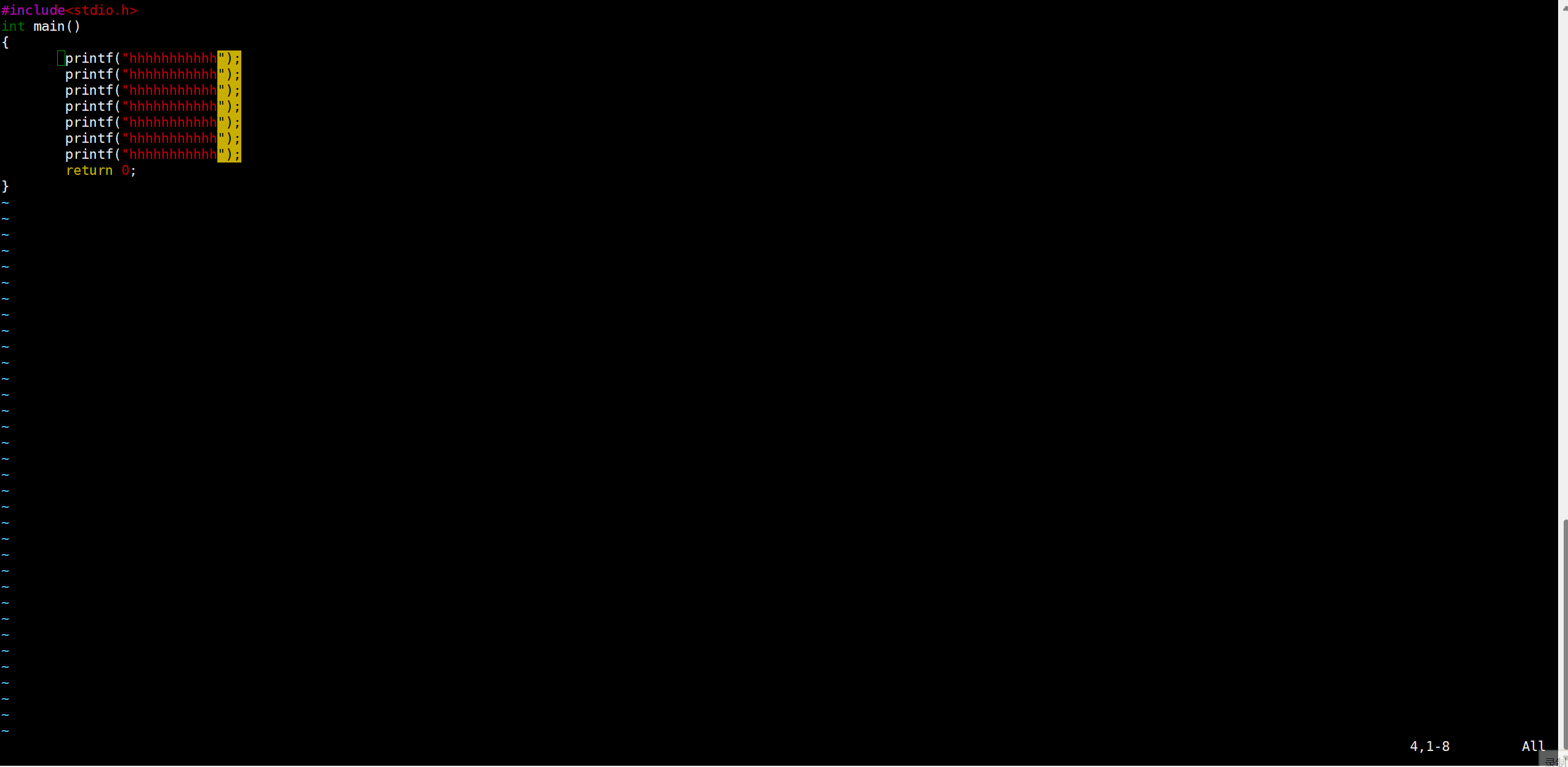
删除多行注释
- 按下
Ctrl+V进入视图模式 - 选中要删除的
//注释符号 - 输入
d进行删除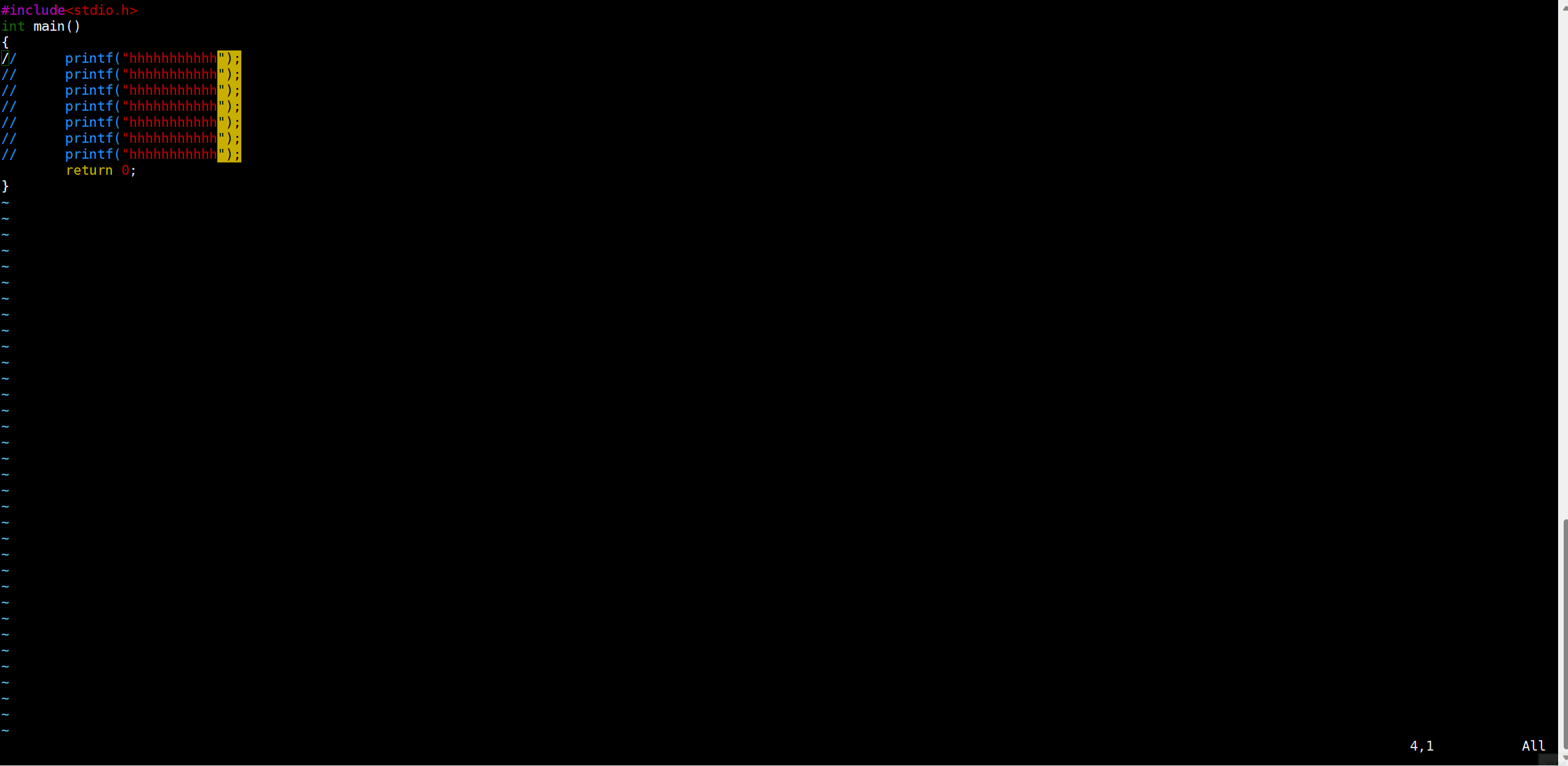
批量替换指南
- 按下
Shift+;组合键进入底行模式 - 输入命令:
%s/原文本/替换文本/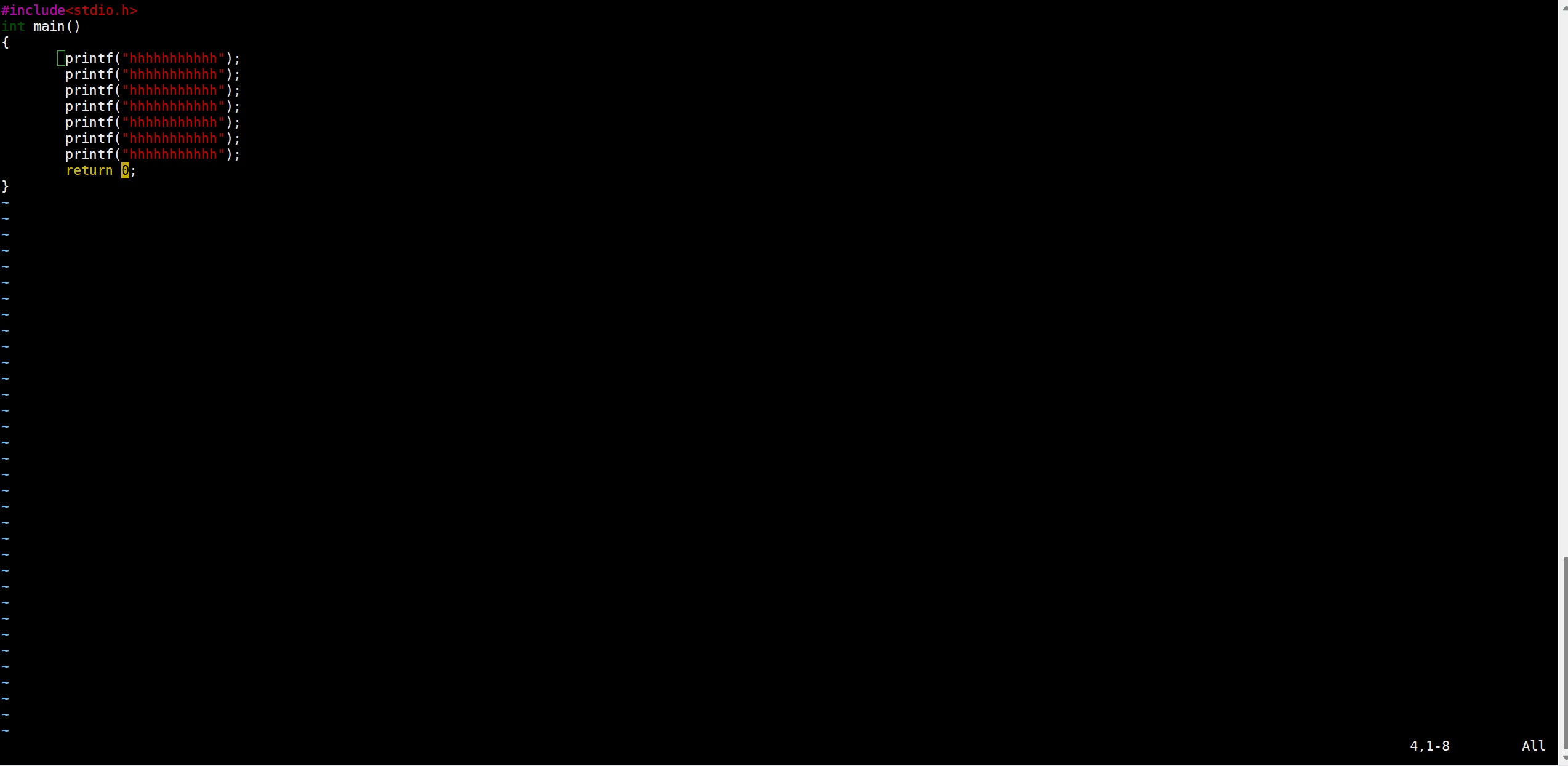
多文件操作指南
- 使用
Shift+;快捷键进入底行模式 - 输入
vs 文件名创建并打开新文件 - 通过
Ctrl+ww快捷键在不同文件间切换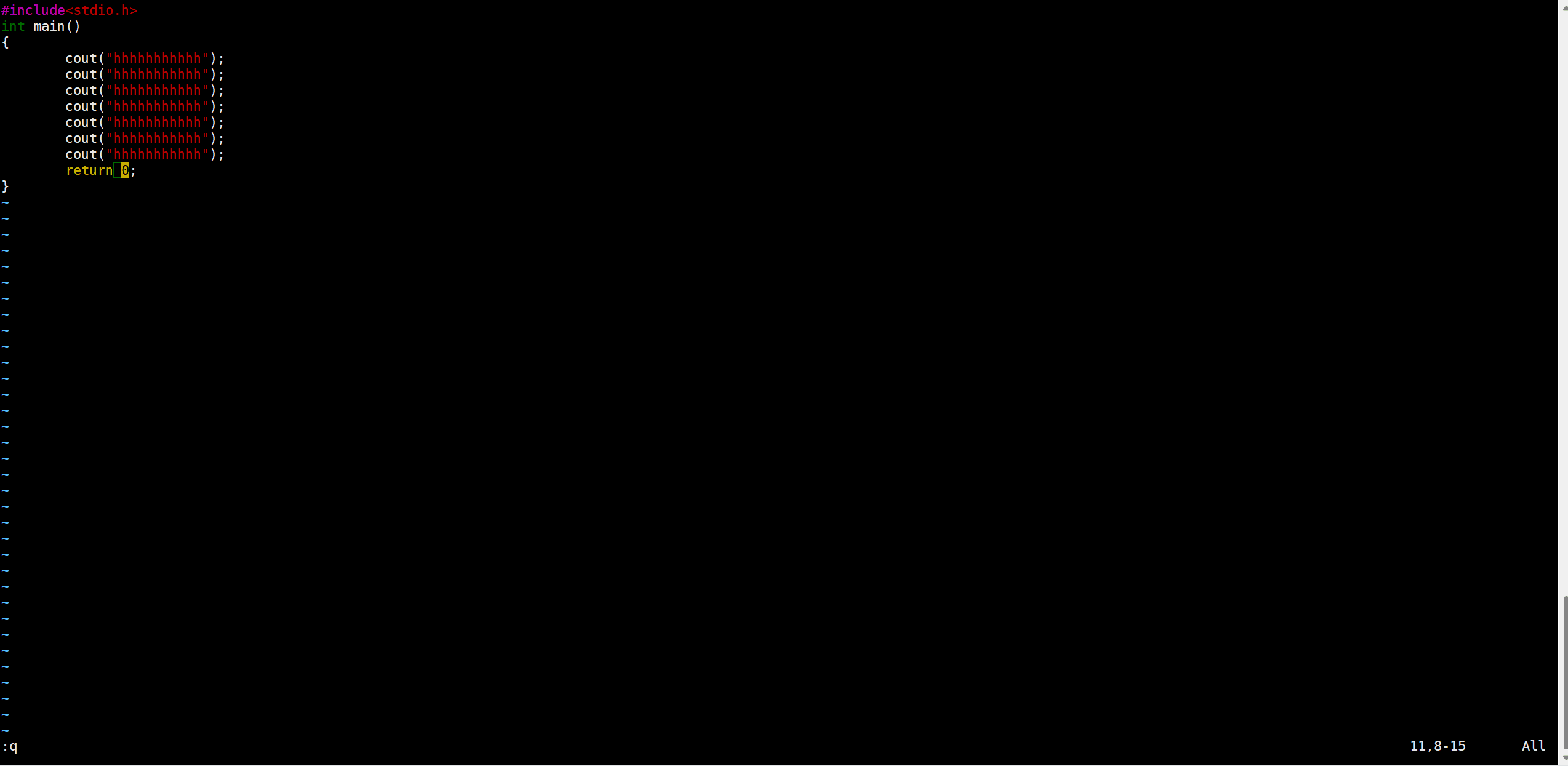
基础Vim配置指南
配置文件路径
• 系统级配置:/etc/vimrc 为全局配置文件,对所有用户生效
• 用户级配置:在用户主目录创建 .vimrc 文件(如 /root/.vimrc),若不存在可手动创建
操作步骤
- 切换到目标用户
- 进入主目录:执行
cd ~ - 在
.vimrc文件中输入配置信息并保存退出
简单配置示例
" 关闭 vi 兼容模式
set nocompatible
" 开启文件类型检测
filetype on
filetype plugin on
filetype indent on
" 编码设置
set encoding=utf-8
set fileencodings=utf-8,gbk
" 显示行号
set number
" 高亮当前行
set cursorline
" 语法高亮
syntax enable
" 自动缩进
set autoindent
set smartindent
" 缩进宽度
set tabstop=4
set shiftwidth=4
set softtabstop=4
set expandtab " 将 Tab 转换为空格
" 显示括号匹配
set showmatch
" 搜索时忽略大小写
set ignorecase
set smartcase " 如果搜索包含大写则区分大小写
" 实时搜索高亮
set incsearch
set hlsearch
" 禁用备份文件
set nobackup
set nowritebackup
set noswapfile
" 允许隐藏缓冲区(避免未保存时切换文件报错)
set hidden
" 命令行高度
set cmdheight=2
" 鼠标支持(可选)
set mouse=a




















 480
480

 被折叠的 条评论
为什么被折叠?
被折叠的 条评论
为什么被折叠?








